時間:2017-07-04 來源:互聯網 瀏覽量:
今天給大家帶來安卓手機用WIFI與電腦共享文件的詳細教程,安卓手機用WIFI與電腦共享文件的圖文教程,讓您輕鬆解決問題。
大家在往手機裏傳文件的時候是不是還在使用原始的數據線,要不就是使用藍牙進行傳輸,數據線傳輸受到線路和接口的影響,也不是很方便,而且。數據線連接長期使用,易使手機數據口損壞。藍牙傳輸又相對較為麻煩,電腦要有藍牙模塊,還需要在電腦端安裝第三方軟件與手機同步,大多電腦小白不容易操作。有沒有更好的一種方法在手機與電腦間傳輸文件呢?對於其他手機可能就無能為力了,但是強大的android手機還可以通過WIFI與電腦間共享文件,android手機有wifi功能,現在絕大部分筆記本及電腦有自帶wifi功能,使用wifi速度快且操作簡便。下麵就來說說怎麼共享吧!具體方法如下:
1先確定手機已經和家中或者公司無線網絡連接成功(這步有用wifi的機友一般都不用設置了),如果沒連接的,去手機設置-無線和網絡-WIFI設置中選擇自己的無線網絡進行連接。電腦也要連上無線網絡哦,而且要和手機連的WIFI網絡是同一個,要不然就無法連接了。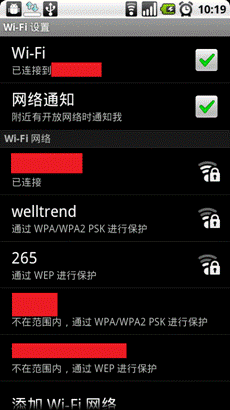 2在手機端安裝名為EStrongs File Explorer的文件瀏覽器(後麵簡稱ES文件管理器),該文件管理器是免費的,支持中文,而且功能相當強大。
2在手機端安裝名為EStrongs File Explorer的文件瀏覽器(後麵簡稱ES文件管理器),該文件管理器是免費的,支持中文,而且功能相當強大。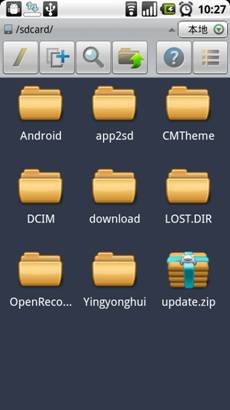 3在手機端打開ES文件瀏覽器,然後在菜單中選擇顯示標簽
3在手機端打開ES文件瀏覽器,然後在菜單中選擇顯示標簽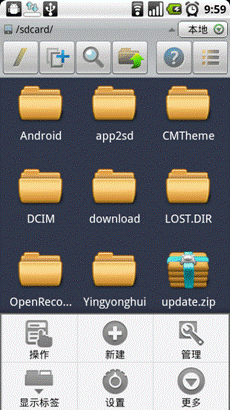 4此時在軟件的上方就會看到三個標簽,有本地,共享和遠程,本地代表的就是您手機中的文件,共享就是我們下麵要用到的,而遠程則是FTP遠程文件,一般高級用戶才會用到,這裏就不多做介紹了。
4此時在軟件的上方就會看到三個標簽,有本地,共享和遠程,本地代表的就是您手機中的文件,共享就是我們下麵要用到的,而遠程則是FTP遠程文件,一般高級用戶才會用到,這裏就不多做介紹了。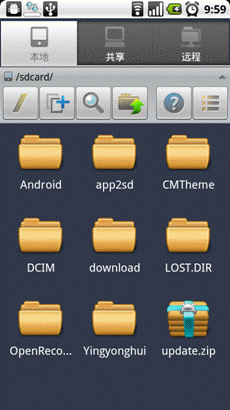 5進入共享後會看到如下的界麵,什麼也沒有,這時需要我們來新建了,屏幕中央也給出了相應的操作提示。
5進入共享後會看到如下的界麵,什麼也沒有,這時需要我們來新建了,屏幕中央也給出了相應的操作提示。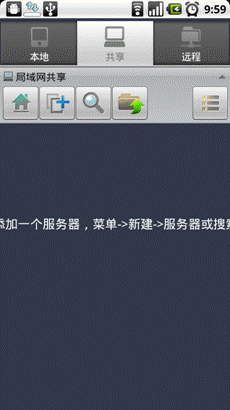 6打開程序的菜單,在菜單中選擇新建選項
6打開程序的菜單,在菜單中選擇新建選項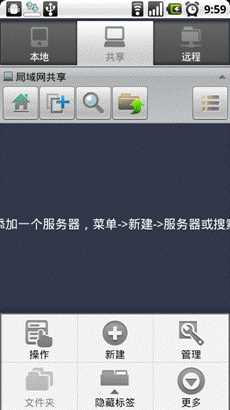 7在彈出的菜單中選擇搜索,這樣比較省事,如果您比較在行,也可以選擇服務器自己手動新建。
7在彈出的菜單中選擇搜索,這樣比較省事,如果您比較在行,也可以選擇服務器自己手動新建。 8選擇搜索後,稍等片刻,這時候就會搜索到與wifi網絡相連接的電腦IP,如果您是在家中,隻有自己的電腦在連接,那就隻會搜到一個,演示時我是在公共網絡,所以會搜到很多和該wifi連接的IP,隻需找到自己電腦相應的IP打開即可。
8選擇搜索後,稍等片刻,這時候就會搜索到與wifi網絡相連接的電腦IP,如果您是在家中,隻有自己的電腦在連接,那就隻會搜到一個,演示時我是在公共網絡,所以會搜到很多和該wifi連接的IP,隻需找到自己電腦相應的IP打開即可。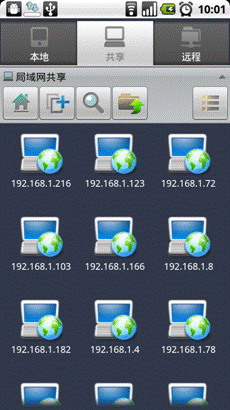 9例如我的電腦IP是192.168.1.1,隻需雙擊192.168.1.1的電腦圖標,這時候就可以看到電腦已經共享的文件夾名稱,如下圖
9例如我的電腦IP是192.168.1.1,隻需雙擊192.168.1.1的電腦圖標,這時候就可以看到電腦已經共享的文件夾名稱,如下圖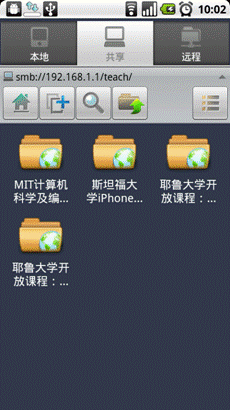 10最後一步要做的就是將需要的文件進行複製和粘貼的操作了,選擇需要的文件,然後複製粘貼到您手機本地的內存卡中,這樣就算完成了!
10最後一步要做的就是將需要的文件進行複製和粘貼的操作了,選擇需要的文件,然後複製粘貼到您手機本地的內存卡中,這樣就算完成了!以上就是安卓手機用WIFI與電腦共享文件的詳細教程,安卓手機用WIFI與電腦共享文件的圖文教程教程,希望本文中能幫您解決問題。